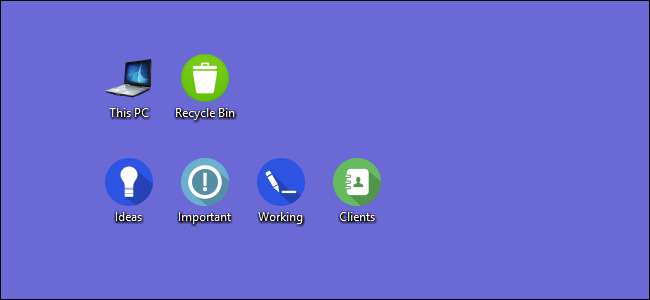
Přizpůsobení ikon je skvělý způsob, jak si počítač vytvořit jedinečně svůj. Podívejme se na různé způsoby, jak vám Windows umožňuje přizpůsobit si ikony.
PŘÍBUZNÝ: Jak vyrobit ikony systému Windows 7 s vysokým rozlišením z jakéhokoli obrázku
Systém Windows má několik předdefinovaných ikon, ze kterých si můžete vybrat, ale existuje také nesčetné množství ikon, které si můžete stáhnout z podobných webů IconArchive , DeviantArt , a Vyhledávač ikon —Všechny mají spoustu bezplatných ikon. A pokud nemůžete najít něco, co se vám líbí, můžete dokonce vytvářejte ikony s vysokým rozlišením z libovolného obrázku .
Jakmile máte ikony svých snů, uložte je na bezpečném místě - některé z těchto procesů budou vyžadovat, aby zůstaly na určitém místě ve vašem počítači. V ostatních případech je pravděpodobně budete chtít použít pro případ, že by se něco pokazilo, a musíte je znovu použít.
Změňte ikony na ploše (počítač, koš, síť atd.)
Ikony jako Tento počítač, Síť, Koš a Složka uživatele jsou považovány za „ikony na ploše“, i když moderní verze systému Windows všechny na ploše nezobrazují. Windows 8 a 10 nezobrazují žádné z ikon na ploše kromě Koš, a dokonce ani Windows 7 nezobrazuje všechny. Úplný přehled najdete v našem průvodci obnovení chybějících ikon na ploše ve Windows 7, 8 nebo 10 .
Stále však můžete změnit způsob, jakým se tyto ikony zobrazují jinde ve vašem systému. Chcete-li tak učinit, budete muset v okně „Nastavení ikon na ploše“ tyto ikony zapnout a vypnout nebo změnit související ikony. Ve Windows 10 můžete do tohoto okna přejít přes Nastavení> Personalizace> Motivy> Nastavení ikon na ploše. Ve Windows 8 a 10 je to Ovládací panely> Přizpůsobit> Změnit ikony na ploše.
Pomocí zaškrtávacích políček v části „Ikony na ploše“ vyberte ikony, které chcete na ploše použít. Chcete-li změnit ikonu, vyberte ikonu, kterou chcete změnit, a poté klikněte na tlačítko „Změnit ikonu“.
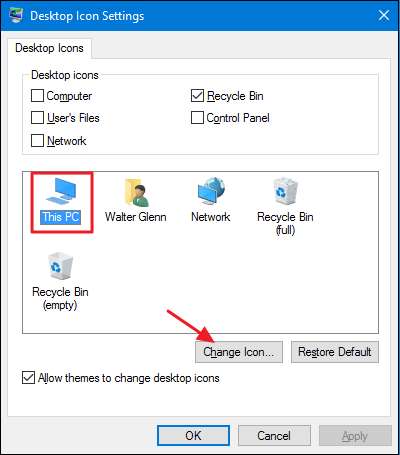
V okně „Změnit ikonu“ můžete vybrat libovolnou ikonu z integrovaných ikon systému Windows, nebo můžete kliknout na „Procházet“ a vyhledat své vlastní soubory ikon.
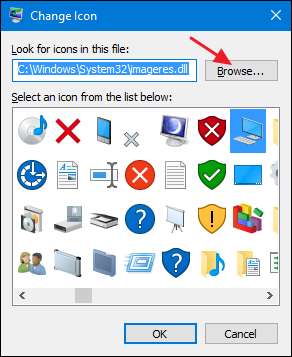
Pokud procházíte vlastními ikonami, můžete vybrat libovolný soubor EXE, DLL nebo ICO. Po výběru souboru se v okně „Změnit ikonu“ zobrazí ikony obsažené ve vybraném souboru. Klikněte na ten, který chcete, a poté klikněte na „OK“. Zde měníme ikonu „Tento počítač“ tak, aby používala ten, který vypadá spíše jako notebook než jako desktop.
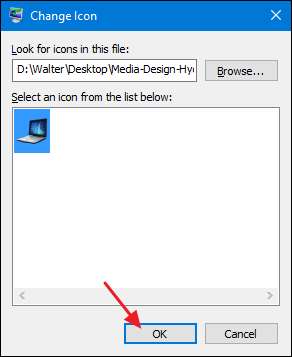
Po změně ikony byste měli vidět novou ikonu používanou v Průzkumníku souborů, na ploše a na hlavním panelu, když je složka otevřená.
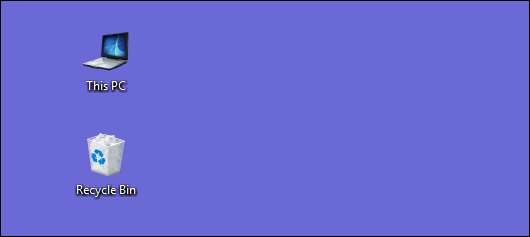
A pokud chcete změnu vrátit, můžete se kdykoli vrátit zpět do okna „Nastavení ikony na ploše“, vybrat ikonu, kterou chcete změnit, a poté kliknout na „Obnovit výchozí“.
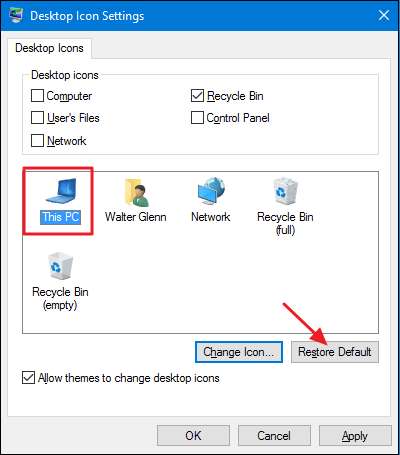
Změňte ikony složek
Změna ikony pro složku není jen dobrý způsob, jak věci vylepšit, ale také upozornit na důležité položky. Chcete-li změnit ikonu složky, klikněte pravým tlačítkem na složku, kterou chcete změnit, a poté vyberte možnost Vlastnosti.
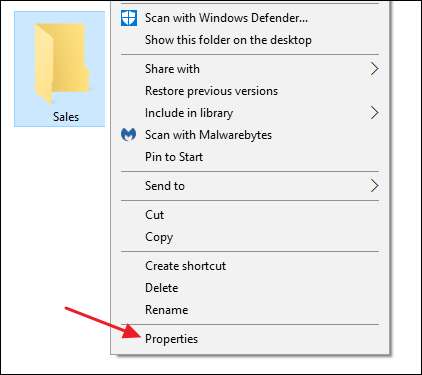
V okně vlastností složky přepněte na kartu „Přizpůsobit“ a poté klikněte na tlačítko „Změnit ikonu“.
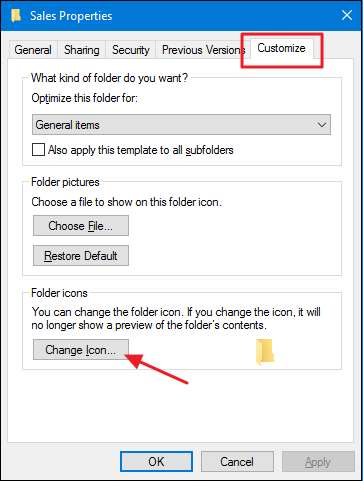
V okně „Změnit ikonu“ můžete vybrat libovolnou ikonu z integrovaných ikon systému Windows, nebo můžete kliknout na „Procházet“ a vyhledat vlastní ikony.
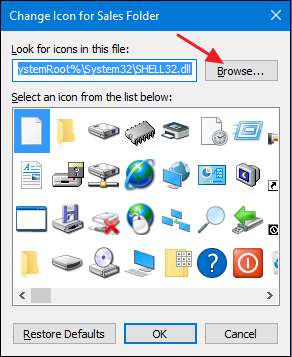
Pokud procházíte svůj vlastní soubor s ikonami, můžete vybrat libovolný soubor EXE, DLL nebo ICO. Po výběru souboru se v okně „Změnit ikonu“ zobrazí ikony obsažené ve vybraném souboru. Klikněte na ten, který chcete, a poté klikněte na „OK“. Zde měníme ikonu této složky na červenou, aby více vynikla.
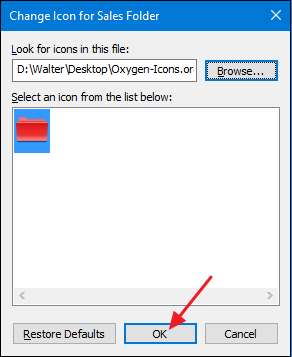
A zpět v okně vlastností klikněte na „OK“.

Složka by se nyní měla zobrazit s novou ikonou.
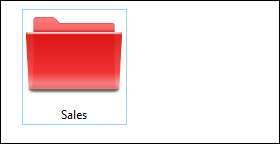
Tato funkce funguje tak, že ve složce, která obsahuje několik řádků dat, vytvoříte skrytý soubor Desktop.ini, například následující:
[.ShellClassInfo] IconResource = D: \ Walter \ Documents \ Icons \ Oxygen-Icons.org-Oxygen-Places-folder-red.ico, 0 [ViewState] Režim = Vid = FolderType = Obecné
Toto je jeden z případů, kdy musíte bezpodmínečně ponechat soubor ICO na jakémkoli místě, kde jste jej při použití ikony měli. Dejte jej někam, kde víte, že jej nejdříve nesmažete, nebo skryjte soubor ICO.
A pokud chcete doladit, jak složky vypadají a fungují na vašem PC, měli byste také prozkoumat jak přizpůsobit zobrazení složek pomocí pěti šablon systému Windows a jak přizpůsobit nastavení zobrazení složek ve Windows .
Změňte ikonu pro typ souboru
Můžete také změnit ikonu pro konkrétní typy souborů (ty, které končí určitými příponami), aby všechny soubory tohoto typu používaly novou ikonu. Proč se to obtěžovat? Předpokládejme například, že používáte program pro úpravu obrázků, který používá v podstatě stejnou ikonu pro všechny různé typy obrazových souborů, které podporuje - PNG, JPG, GIF atd. Možná pro vás bude pohodlnější, když každý z těchto typů souborů používá jinou ikonu, takže je lze snáze odlišit - zvláště pokud ve stejné složce uchováváte více typů souborů.
Ve Windows bohužel neexistuje žádný vestavěný způsob. Místo toho si budete muset stáhnout bezplatný nástroj: Správce typů souborů od Nirsoft. Máme úplného průvodce používáním Správce typů souborů změnit ikonu pro určitý typ souboru , takže pokud si myslíte, že by to pro vás bylo užitečné, přečtěte si to!
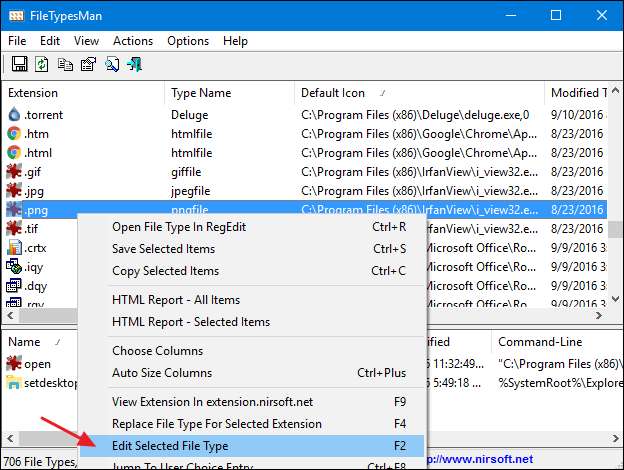
Jediným typem souboru, se kterým Správce typů souborů není dobrý, jsou však spustitelné soubory (EXE). K tomu máme další bezplatné doporučení nástroje: Hacker zdrojů . A samozřejmě máme také průvodce, jak to používat upravit ikonu souboru EXE .
Změňte ikonu jakékoli zkratky
Změna ikony zástupce ve Windows je také velmi jednoduchá a funguje stejně, ať už jde o zástupce aplikace, složky nebo dokonce příkazového řádku. Klikněte pravým tlačítkem na zástupce a vyberte možnost Vlastnosti.
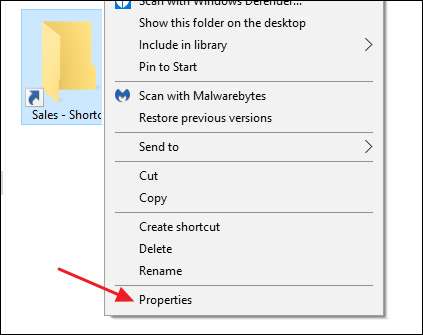
Na kartě „Zkratka“ klikněte na tlačítko „Změnit ikonu“.
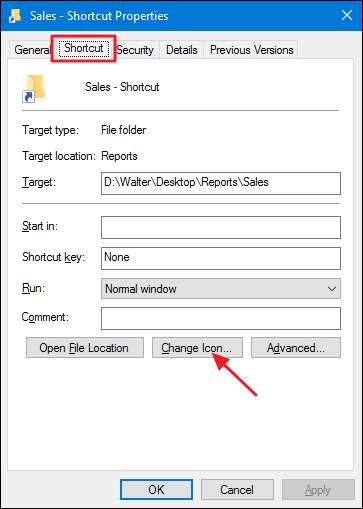
Tím se otevře standardní okno „Změnit ikonu“, které jsme již několikrát viděli. Vyberte jednu z výchozích ikon nebo přejděte na libovolný soubor EXE, DLL nebo ICO, který obsahuje ikony. Po provedení a použití výběru se nová ikona zobrazí v Průzkumníku souborů, na ploše nebo na hlavním panelu, pokud tam máte připnutou zkratku.
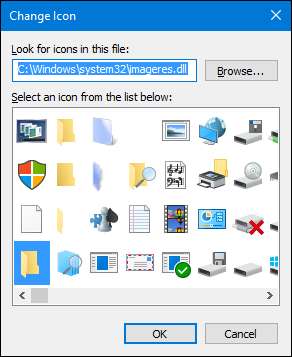
Pokud chcete, můžete dokonce tyto ikony zástupců dále přizpůsobit pomocí odstranění (nebo změna) překryvů se šipkami nebo brání systému Windows v přidání textu „- zástupce“ .
Změňte ikonu aplikací připnutých na hlavní panel
Ikony připnuté na hlavním panelu jsou opravdu zkratky - prostě nemají překryvnou šipku a text „- Zkratka“, který je obvykle spojen se zkratkami. Jejich ikony můžete přizpůsobit téměř stejným způsobem, jakým přizpůsobíte jakoukoli ikonu zástupce. Musíte mít na paměti několik věcí:
- Přizpůsobit lze pouze ikony aplikací, které jsou skutečně připnuté na hlavním panelu. Pokud je ikona pouze na hlavním panelu, protože aplikace je aktuálně spuštěna a není tam připnutá, nemůžete ji přizpůsobit. Nejprve to tedy připněte.
- Pokud je aplikace připnutá, ale je aktuálně spuštěná, musíte ji před změnou ikony zástupce zavřít.
- Pouhým kliknutím pravým tlačítkem na připnutou aplikaci zobrazíte seznam jejích aplikací. Chcete-li místo toho vstoupit do běžné kontextové nabídky, podržte klávesu Shift a klikněte pravým tlačítkem na ikonu. Z nabídky vyberte „Vlastnosti“ a zbytek procesu vám bude známý z předchozí části.
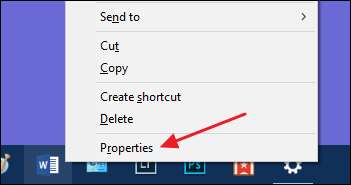
V Průzkumníku souborů změňte ikonu libovolné jednotky
V systému Windows neexistuje jednoduchý vestavěný způsob, jak změnit ikony pro disky. To však neznamená, že to nemůžete udělat. Snadný způsob je použít bezplatnou aplikaci s názvem Drive Icon Changer. Existuje také způsob, který funguje trochu jinak a zahrnuje malou úpravu registru. Vše o obou metodách si můžete přečíst v našem průvodci změna ikon jednotek v systému Windows .
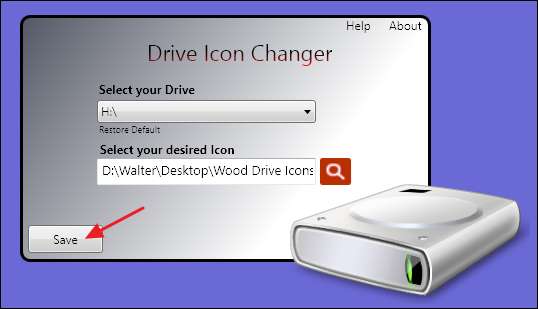
Drive Icon Changer je nejjednodušší způsob, ale můžete to udělat z registru, pokud nechcete používat další software.
Doufejme, že vám to poskytne dostatek informací o změně ikon, díky nimž budou věci vypadat tak, jak chcete.







